Conviértete en un usuario de Power Trackpad con BetterTouchTool
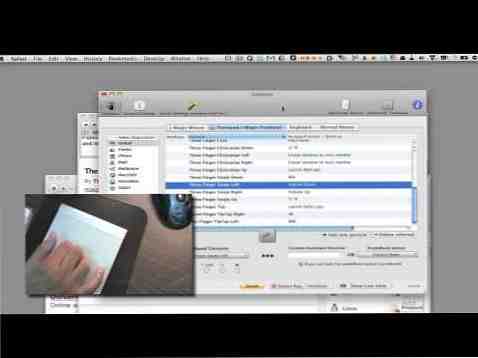
Desde hace varios años, el poderoso programa de Preferencias, SteerMouse ha sido una de mis herramientas favoritas y más utilizadas en mi Mac. SteerMouse le permite personalizar los botones de su USB o Bluetooth para activar los elementos del menú de pulsación de teclas y otras acciones del botón del mouse. Para mí, usar este programa es diez veces más rápido que memorizar y escribir atajos de teclado.
Es especialmente útil para usuarios de Mac que trabajan mucho en aplicaciones como iPhoto o Aperture, o que navegan por la web. Le permite, con el clic de un botón, cerrar pestañas en Safari, eliminar mensajes de correo electrónico, guardar un documento y mucho, mucho más sin levantar la mano del mouse.
Ahora, esa misma poderosa tecnología se puede usar con el MagicMouse de Apple, el Magic Trackpad y el trackpad en computadoras portátiles Mac. La aplicación se llama acertadamente BetterTouchTool y, en mi opinión, debería obtener el título de Aplicación del año. Dejame explicar por que.
Que hace
Si es usuario de Trackpad o Magic Trackpad, sabrá que puede configurar gestos de dos, tres y cuatro dedos para realizar ciertas acciones en su Mac. Esto incluye activar Exposé, deslizar hacia la izquierda / derecha para cambiar de aplicación, o usar dos dedos para rotar una imagen en Vista previa. Bueno, BetterTouchTool es un gesto de dedo sobre los esteroides. Sí, es un cliché pero es la mejor manera de describirlo..

BetterTouchTool incluye una lista de más de 100 gestos y acciones que puede personalizar para su trackpad o Magic Mouse. Estaba salivando sobre la cantidad de posibilidades que esta aplicación brindará para navegar en mi MacBook Air.
Con BetterTouchTool puede configurar gestos para, por ejemplo, abrir un archivo o URL, dormir su computadora, crear un nuevo archivo en una carpeta actual, mostrar el conmutador de ventanas para una aplicación activa, ocultar o mostrar todas las ventanas; y si tiene dos monitores, puede configurar un gesto de desplazamiento para mover rápidamente su pantalla principal a la secundaria. Ahora eso es totalmente dulce!
Cómo configurarlo
Las instrucciones en el sitio web son bastante claras, pero en pocas palabras, cuando inicie la aplicación por primera vez, aparecerá la ventana de Preferencias. También puede acceder a la aplicación desde la barra de menú de su computadora. Puede establecer acciones para su Magic Mouse, Trackpad / Magic Trackpad, teclado y mouse normal.

En la ventana Preferencias, puede seleccionar para qué dispositivo desea configurar los gestos. En este ejemplo he seleccionado el Magic Trackpad. A continuación, haga clic en “+Añadir nuevo gesto,” y luego hace clic en el botón del menú emergente de Touchpad Gesture para obtener la larga lista de gestos, que incluyen “Un solo dedo Tap Top Medio“, “Parte inferior de tres grifos“, “Esquina triangular superior izquierda“, “Golpecito de un solo dedo arriba a la derecha“... Hay más de 50 gestos, incluyendo “Grifo de 11 dedos / mano entera” para el último gesto de poder.

A continuación, hace clic en el menú emergente Acción predefinida para configurar la acción que desea que realice su gesto..

Así, por ejemplo, me puse “Grifo de tres dedos” para abrir el sitio web MakeUseOf. Puse un “Un solo dedo toque la parte superior izquierda” silenciar el sonido en mi Mac.

Como puede hacer con SteerMouse, puede configurar BetterTouchTool para realizar una determinada acción solo en una aplicación en particular. Así, por ejemplo, puedes usar “Deslizar el dedo izquierdo hacia abajo” cerrar las pestañas individuales en Safari.

Características avanzadas
Hay características avanzadas que necesitarás para pasar un tiempo investigando. Una de las funciones incluye Ajuste de ventana que maximizará o redimensionará una ventana cuando se mueva hacia el borde o al costado de la pantalla de su computadora.

El desarrollador advierte que hay algunas configuraciones de Preferencias con las que probablemente no debería molestarse, pero a medida que aprenda y observe cómo funciona el programa, cómo se comportan sus gestos y qué tiene para configurar varias preferencias, es posible que desee profundizar en BetterTouchTool. Por ejemplo, es posible que necesite cambiar la configuración de sensibilidad para tocar su trackpad, por ejemplo, porque tiene una mano bastante pesada o liviana, o puede que necesite cambiar la velocidad del Trackpad para saber cómo se mueve el cursor.

Si necesita obtener una idea más precisa de los distintos lados y partes de su Trackpad o Magic Mouse, BetterTouchTool incluye una Vista en vivo para mostrar la acción más anterior realizada. Esto puede ayudar a resolver problemas con gestos complejos que está tratando de establecer.
Sin duda, después de dedicar tiempo a crear diversas acciones y configuraciones, probablemente querrá usarlas en otra computadora portátil Mac o MacBook. Bueno, BetterTouchTool lo tiene cubierto, porque puede exportar e importar sus acciones.

Todo esto lo convierte en una aplicación de nivel profesional, que además de todo es gratis. El desarrollador solo solicita una donación bien merecida y pronto recibirá la mía..
No estoy seguro de si hay otra aplicación como esta para el trackpad de Mac, pero si la hay, háganoslo saber. Además, háganos saber lo que piensa de BetterTouchTool, la aplicación del año, en mi opinión.
Explorar más sobre: Gesto del ratón.


